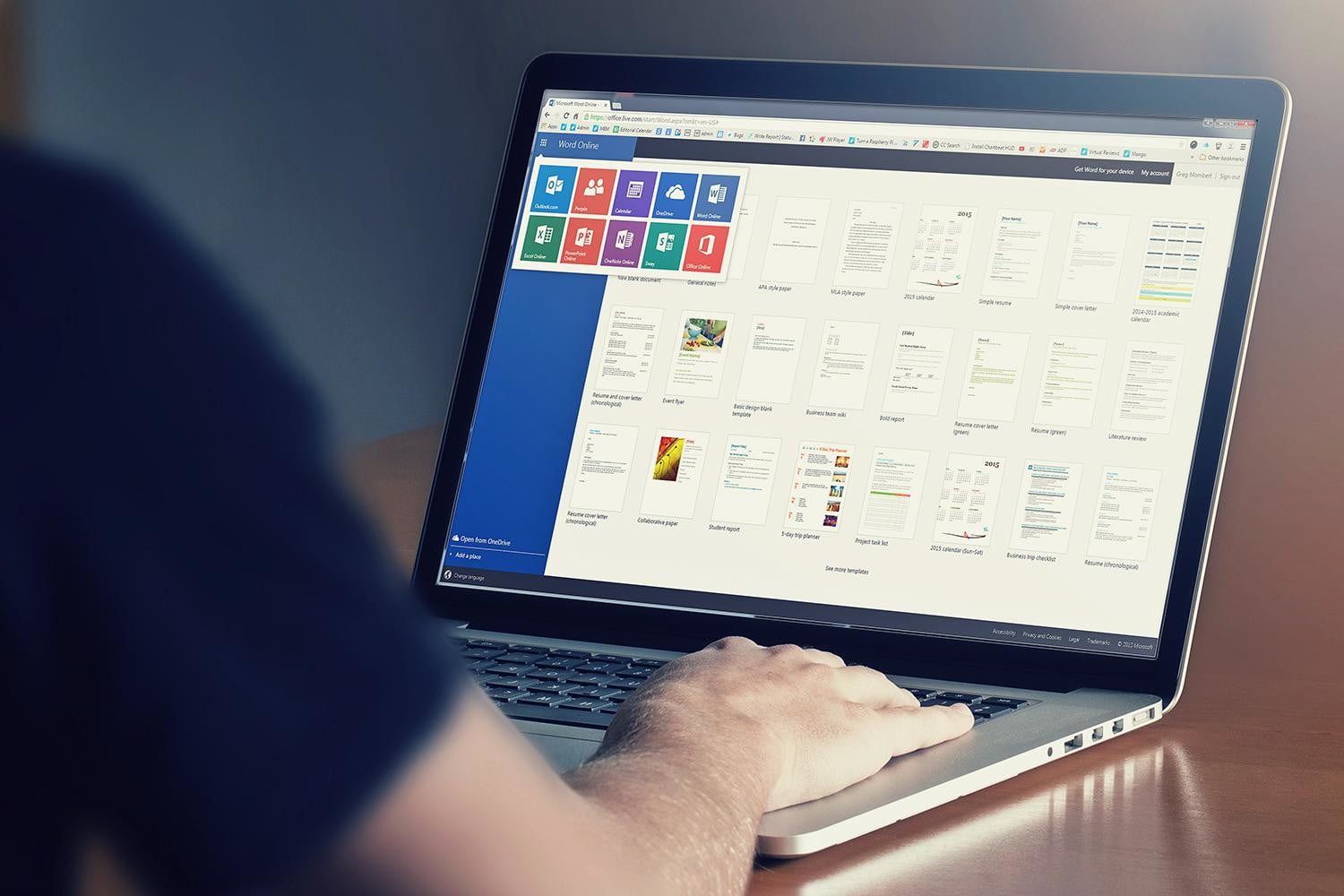
Foto: Digital Trends
Teknologi.id - Seringkali kita menerima foto-foto di dalam lampiran Microsoft Office saat bertukar dokumen dengan rekan kerja atau klien. Nah, foto-foto ini biasanya hanya dapat di copy dan paste ke dalam dokumen Microsoft Office saja, tidak bisa digunakan untuk kebutuhan lain, seperti mengunggahnya ke sosial media dikarenakan foto tersebut tidak dalam format JPEG.
Nah, jika kamu membutuhkan foto-foto di dokumen Microsoft Office ini dalam format JPEG, ada cara yang gampang banget! Dijamin cepat dan anti ribet. Simak, yuk!
Baca Juga: Cara Mengosongkan Recycle Bin Terjadwal di Windows 10
Langkah Pertama
Buka dokumen di Microsoft Office (Ms. Word, Excel, Power Point, dll) berisi foto yang ingin kamu ubah formatnya menjadi JPEG.
Foto: Teknologi.id
Langkah Kedua
Klik kanan pada foto yang diinginkan, pilih menu Copy.
Foto: Teknologi.id
Langkah Ketiga
Buka aplikasi Paint yang terdapat di laptop kamu, lalu klik kanan pada lembar kerja yang tersedia dan pilih menu Paste. Jika lembar kerja putih di Paint masih tersisa, tarik ujung kanan bawah ke arah dalam hingga pas dengan foto.
Foto: Teknologi.id
Baca Juga: 2 Cara Membuat CCTV dari HP Android atau iPhone, Gampang Banget!
Langkah Keempat
Simpan foto dengan memilih format yang diinginkan. Karena tadi kita menginginkan format JPEG, pilih format JPEG di bagian Save As Type. Kamu juga bisa memilih format PNG, GIF, hingga Bitmap sesuai dengan kebutuhan.
Foto: Teknologi.id
Langkah Kelima
Foto yang kamu inginkan, sudah tersedia dalam format JPEG dan bisa digunakan untuk unggahan di jejaring sosial atau kebutuhan lainnya.
Foto: Teknologi.id
Gimana, mudah banget, kan, menyimpan foto di Microsoft Office menjadi format JPEG? Selamat mencoba!
(nd)